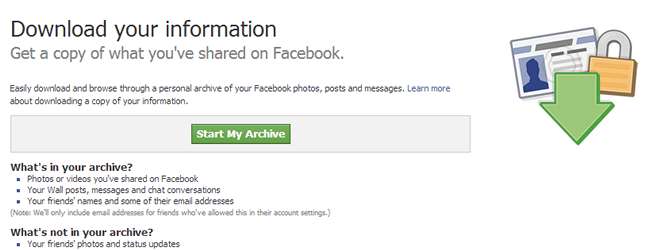
Hvor meget af dit liv registreres online? Brug et øjeblik på at overveje dette, og det vil sandsynligvis være en skræmmende idé. Du betragter måske ikke dig selv som den type person, der fører en journal eller endda en blog, men i årenes løb har du sandsynligvis sendt tusindvis af ord på lignende Facebook, Twitter og Google+.
Tilføj de billeder, du muligvis har sendt, og det er data, du måske vil optage. Kunne du tåle at miste alt dette? Vi viser dig, hvordan du sikkerhedskopierer alle disse data, så du kan gemme dem for eftertiden.
Chancerne for, at Facebook, Twitter eller Google mister alle dine data er ret små, men ved at vælge at downloade det gør du ikke kun alle dine statusopdateringer, billeder og mere tilgængelige offline, du gør det også meget lettere at arbejde med og kan gøre brug af det på forskellige måder.
Der er lidt forskellige metoder og teknikker, der bruges af hvert socialt netværk, men du kan anmode om og downloade alle dine data gratis. Sådan gør du.
Log ind på din Facebook-konto, klik på tandhjulsikonet øverst til højre på siden, og vælg Kontoindstillinger. Sørg for, at du er i sektionen Generelt i indstillingerne, og klik på linket 'Download en kopi af dine Facebook-data' til højre.
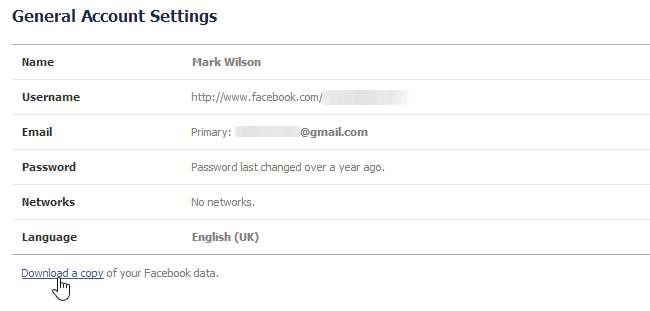
Der er et par muligheder til rådighed for dig nu - at downloade et almindeligt arkiv eller vælge den udvidede. Den grundlæggende download, kaldet Downloaded Info af Facebook, indeholder detaljer om dine indtjekninger, chats, generelle kontooplysninger, dine fotos og mere.
Der er også en mulighed for 'udvidet arkiv', der inkluderer langt flere detaljer, inklusive de apps, du har installeret, en liste over personer, der ikke er blevet venner, data, der er skjult fra din nyhedsfeed og detaljer om IP-adresser, der er logget ind på din konto. Fuldstændige detaljer om forskellene mellem de to forskellige arkiver findes i Facebooks hjælpesider .
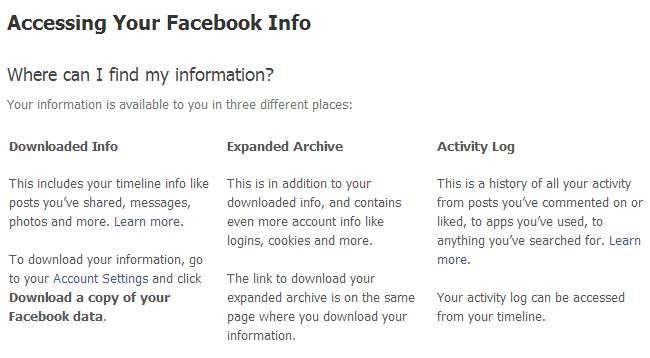
For at downloade en kopi af dit grundlæggende Facebook-arkiv skal du klikke på knappen Start mit arkiv efterfulgt af 'Start mit arkiv'. Når du har klikket på Bekræft, skal du læne dig tilbage og vente, mens dine data indsamles sammen. Du modtager derefter en e-mail, der fortæller dig, hvornår arkivet er klar til download.
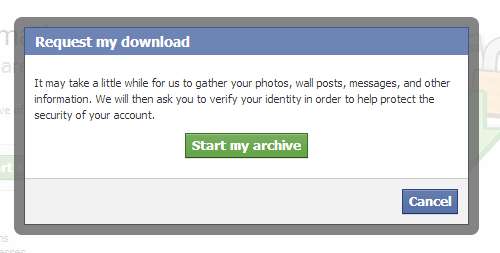
Hvis du er mere interesseret i at få den komplette historik for din konto, skal du i stedet klikke på linket "udvidet arkiv". Indtast din adgangskode, og klik på Fortsæt. Som med det almindelige arkiv skal du derefter klikke på 'Start mit arkiv' efterfulgt af Bekræft.
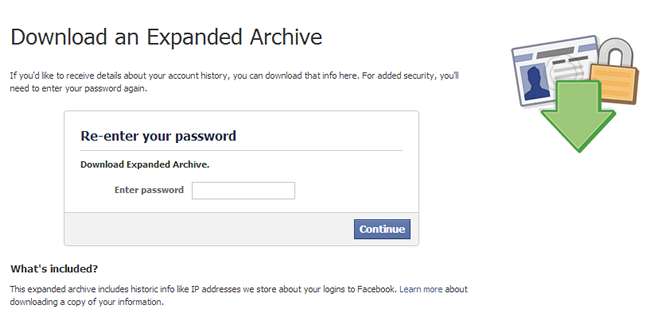
I begge tilfælde modtager du en e-mail med dit arkiv, der er klar til browsing.
Det er ligeledes simpelt at downloade dit Twitter-arkiv. Log ind på din konto, klik på tandhjulsikonet øverst til højre på siden, og klik derefter på Indstillinger. Rul ned til bunden af siden, og klik på knappen 'Anmod om dit arkiv' i sektionen 'Dit Twitter-arkiv'.
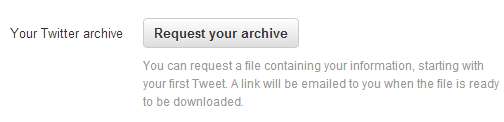
Som med Facebook bliver du nødt til at vente et stykke tid på, at arkivet skal forberedes, så klik på knappen Luk og afvent ankomsten af bekræftelses-e-mailen - det tager sandsynligvis ikke lang tid at ankomme. Klik på knappen "Gå nu" i e-mailen
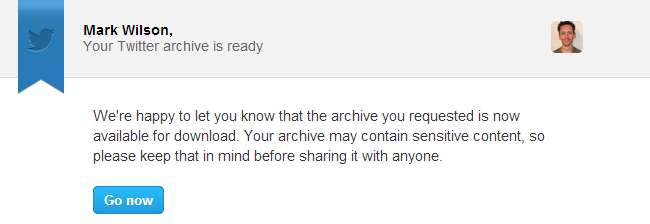
Klik på knappen Download for at få fat i dit tweets.zip-arkiv, som du derefter kan udpakke ved hjælp af dit valgte værktøj. Twitter-arkiver findes i både HTML- og CSV-formater.
Google+
For at downloade dine Google+ data skal du logge ind på din konto, klikke på dit profilbillede øverst til højre på siden og derefter klikke på Konto. Du har valget mellem at downloade alle dine Google-data - alt fra Picasa-album til Google Voice-data - på én gang, eller du kan downloade forskellige arkiver individuelt.
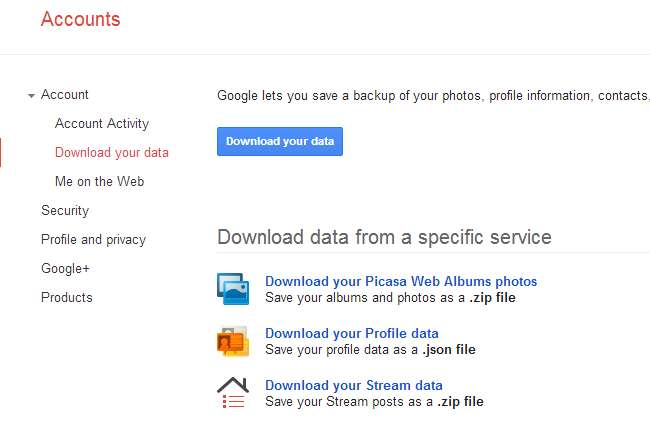
For at gøre tingene enkle og downloade alt på én gang skal du klikke på knappen "Download dine data". Dette fører dig til Google Takeaway, hvor du skal indtaste din adgangskode igen. Du kan gå videre og gå til afsnittet 'Vælg tjenester' for at vælge individuelle tjenester, du vil downloade data fra, hvis du vil, men ellers skal du bare klikke på Opret arkiv.
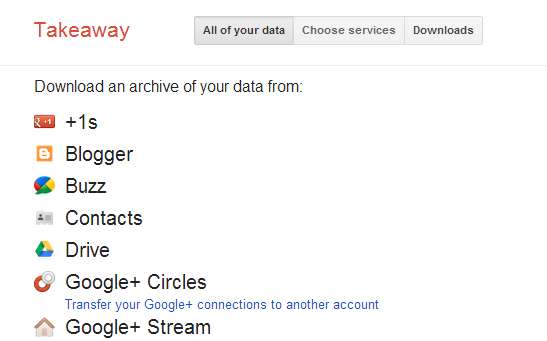
At frigøre dine fotos fra Instagram kræver brug af et sekundært websted - det er ikke en tjeneste, der leveres af Instagram. Indgangsport giver dig mulighed for at downloade hele din konto som en zip-fil, og der er planer om også at tillade overførsel af data til Facebook eller Flickr.
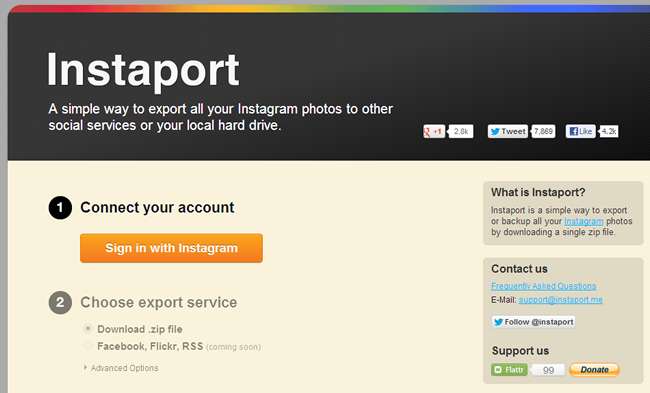
Besøg Instaports websted og klik på 'Log ind med Instagram', inden du giver godkendelse af forbindelsen til din konto. Sørg for, at 'Download .zip-fil' er valgt, og klik på knappen Start eksport.
Denne gang bliver du nødt til at fortsætte med at tjekke tilbage til siden for at se, hvornår dit arkiv er klar, da der ikke sendes nogen bekræftelses-e-mail. Hvor lang tid det tager afhænger af, hvor mange billeder du har uploadet.
Hvis du vil være mere specifik om de billeder, du vil downloade i stedet for bare at få fat i hele partiet, skal du klikke på linket Avancerede indstillinger for at få adgang til yderligere indstillinger såsom billeder fra en bestemt tidsramme.
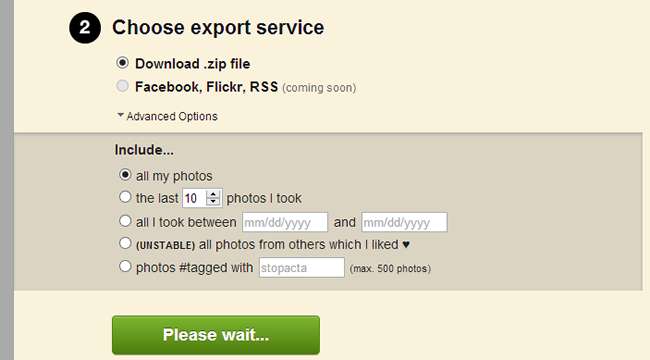
Har du sikkerhedskopieret dine sociale mediedata, eller er det bare billeder af katte og mad?







